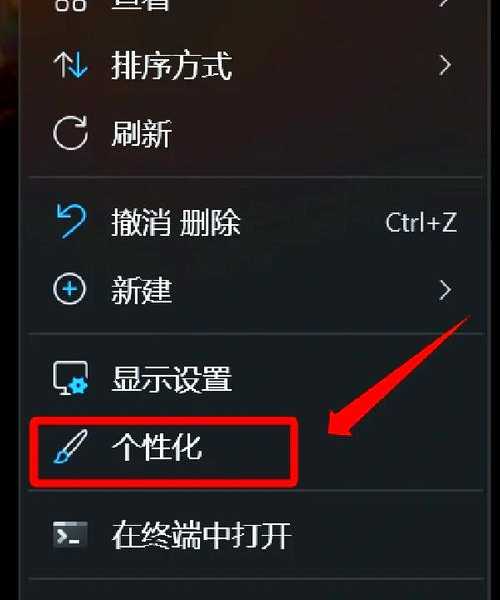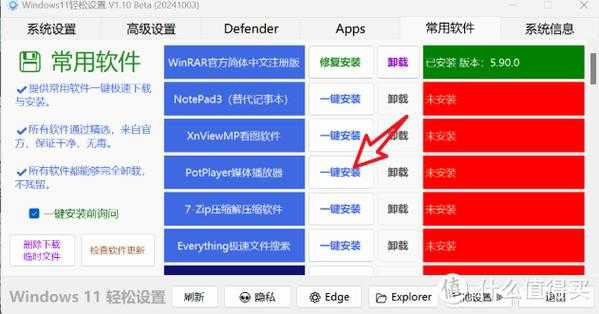别急着适应新系统!手把手教你如何轻松退回Windows11
嘿,朋友们!我是你们的老朋友,一个在电脑前摸爬滚打多年的技术博主。相信不少朋友在收到Windows 11的升级推送后,怀着好奇和期待点了“升级”,但用了一段时间后,可能会觉得不习惯、有兼容性问题,或者干脆就是觉得以前的系统更顺手。别担心,你不是一个人!今天,我们就来聊聊一个非常实际的话题——**退回windows11**。这可不是什么复杂的技术活,只要你跟着我的步骤来,完全可以自己搞定。
想象一下这个场景:你升级后,某个至关重要的专业软件突然打不开了,或者熟悉的操作逻辑全变了,工作效率大打折扣。这时候,
从Windows11退回到以前的版本就成了最直接的解决方案。不过,在开始之前,我们必须了解一个关键前提:
这个“退回”功能是有时效限制的。
一、退回前的准备工作:知己知彼,百战不殆
在咱们正式动手
执行Windows11退回操作之前,有几件非常重要的事情必须做,这能帮你避免很多不必要的麻烦。
1. 检查你是否符合退回条件
首先,也是最关键的一点,Windows系统为你保留了一个“后悔期”。这个期限是
升级后的10天内。
- 检查方法:点击“开始”菜单 -> 选择“设置” -> 进入“系统” -> 点击最下面的“恢复”。
- 如果你在“恢复选项”里能看到“返回”或“以前版本的Windows”这个按钮,那么恭喜你,你还在10天的有效期内,可以直接通过系统自带功能从Windows11退回到以前的版本。
- 如果这个选项不见了,那说明已经超过了10天,系统自动删除了旧的系统文件。这时候,常规的退回路径就走不通了,我们需要考虑其他方法(我们后面会讲到)。
2. 务必备份你的重要数据!
无论你使用哪种方法,
备份数据都是重中之重!虽然系统自带的退回功能设计得很好,通常会保留你的个人文件,但以防万一,我们还是要求个稳妥。
- 备份到外部设备:将重要的文档、照片、工作资料等拷贝到移动硬盘或U盘里。
- 云盘备份:使用你信赖的网盘服务,将关键文件同步一份到云端。
- 记住,进行Windows11系统还原操作前,花十分钟备份一下,能让你在遇到任何意外时都高枕无忧。
二、正式开干:两种主流的退回方法
现在我们进入正题。我将根据你的不同情况,介绍两种最常用、最安全的
退回windows11的方法。
方法一:利用系统内置的“后悔药”(10天内有效)
这是最推荐、最简单的方法,整个过程就像“原路返回”。
- 打开“设置” -> “系统” -> “恢复”。
- 在“恢复选项”中,点击“返回”按钮。
- 系统会询问你退回的理由,你可以如实选择,这能帮助微软改进系统。然后点击“下一步”。
- 系统会提示你检查更新,也许能解决你的问题。如果你去意已决,选择“不,谢谢”。
- 接下来,仔细阅读提示信息,特别是关于需要记住密码的提醒。然后点击“下一步”。
- 最后,点击“返回到早期版本”,系统就会开始自动执行Windows11降级操作步骤。
这个过程电脑会重启几次,请耐心等待,不要断电。完成后,你就会登录到熟悉的Windows 10桌面了。这种
从Windows11退回到以前的版本的方式,可以说是最无痛的。
方法二:如果超过10天,如何“曲线救国”?
如果你已经错过了10天的黄金退回期,也别灰心。我们还有备选方案——
纯净安装以前的Windows版本。这相当于给你的电脑重新“洗个澡”,装一个干净的系统。
- 准备工作:
- 一个容量至少8GB的U盘。
- 到微软官网下载Windows 10的媒体创建工具(Media Creation Tool)。
- 确保你有所需的软件安装包和产品密钥(如果必要的话)。
- 操作步骤:
- 运行媒体创建工具,选择“为另一台电脑创建安装介质”,制作一个Windows 10安装U盘。
- 备份好所有数据!因为这一步会清空你的系统盘。
- 从U盘启动电脑,在安装过程中,当看到选择安装位置的界面时,删除原有的系统分区(通常是驱动器0的分区1、2、3等),让它变成一个“未分配的空间”。
- 在这个未分配空间上点击“下一步”,系统会自动创建所需分区并进行安装。
这个方法虽然步骤多一些,但能彻底解决问题。这也是为什么我一直强调,作为一款成熟的
window系统,Windows 10拥有极佳的稳定性和广泛的兼容性,是很多企业和个人用户长期信赖的生产力平台。当你需要
进行Windows11系统还原到更稳定的状态时,纯净安装是一个可靠的选择。
三、退回之后:别忘了做这些事
成功
退回windows11后,先别急着庆祝,还有几件收尾工作能让你的系统用起来更舒服。
- 暂停Windows 11的自动升级:回到Windows 10后,为了避免系统再次“自作主张”地升级,我们可以暂停更新一段时间。
- 进入“设置” -> “更新和安全” -> “Windows更新”。
- 点击“暂停更新”,你可以选择暂停最多5周。
- 检查驱动和软件:重新安装或更新重要的硬件驱动(如显卡、声卡驱动),并确保你的常用软件都能正常运行。
写在最后
好了,朋友们,关于
退回windows11的完整攻略就到这里了。总结一下,核心就是两点:
抓住10天的黄金退回期,以及
永远记得备份数据。操作系统是工具,顺手才是王道。无论是Windows 11的新功能,还是Windows 10的稳定经典,选择最适合你当前工作和生活习惯的那一个,才是最重要的。
希望这篇教程能帮你解决实际问题。如果你在操作过程中遇到任何疑问,或者有更好的技巧想分享,欢迎在评论区留言交流!我们下期再见!